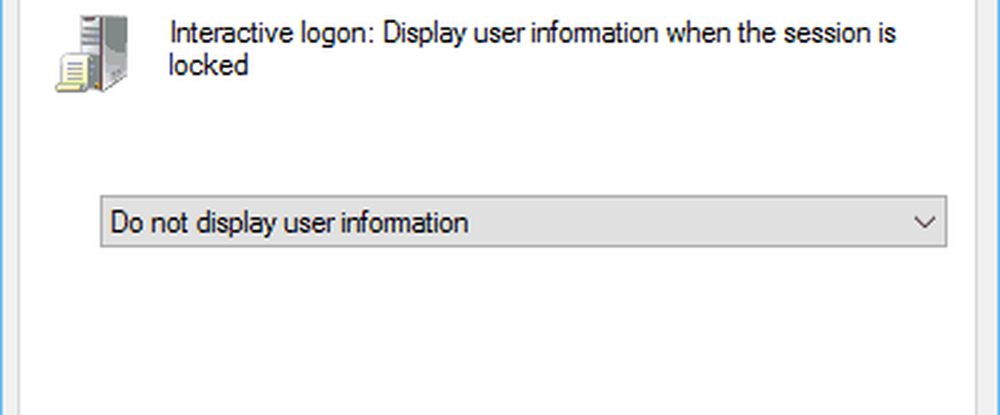Verbergen Sie Ihren Namen, Ihr Foto und Ihre E-Mail im Windows 10-Anmeldebildschirm
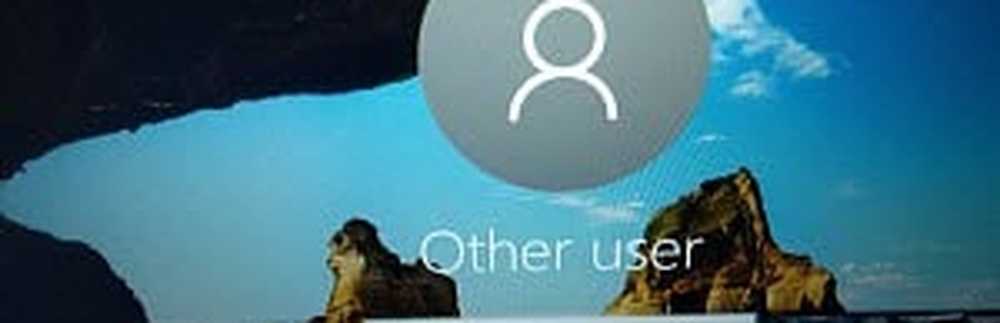
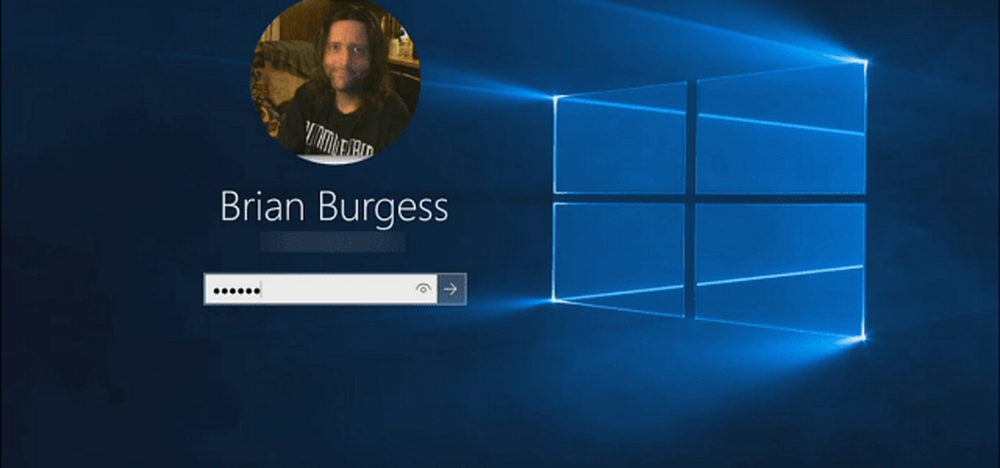
Wenn Sie den Anmeldebildschirm in Windows 10 erreichen, werden Ihr Foto, Ihre E-Mail-Adresse und Ihr Name darauf angezeigt.
Wenn Sie jedoch ein sichereres System wünschen, insbesondere auf gemeinsam genutzten PCs, können Sie diese Daten nur ausblenden. Das Ausblenden dieser Daten erschwert es einer anderen Person, auf Ihre Daten zuzugreifen. Derzeit hat Windows 10 keine Möglichkeit, dies in seinen nativen Einstellungen zu tun. Sie können die Daten jedoch ausblenden, indem Sie Gruppenrichtlinien in Windows 10 Pro oder einen Registrierungshack in der Home-Version verwenden.
Verwenden Sie Gruppenrichtlinien in Windows 10 Pro oder Enterprise
Starten Sie Gruppenrichtlinien und gehen Sie zu Computerkonfiguration> Windows-Einstellungen> Sicherheitseinstellungen> Lokale Richtlinien> Sicherheitsoptionen. Dann doppelklicken Sie auf Interaktive Anmeldung: Zeigt Benutzerinformationen an, wenn die Sitzung gesperrt ist.
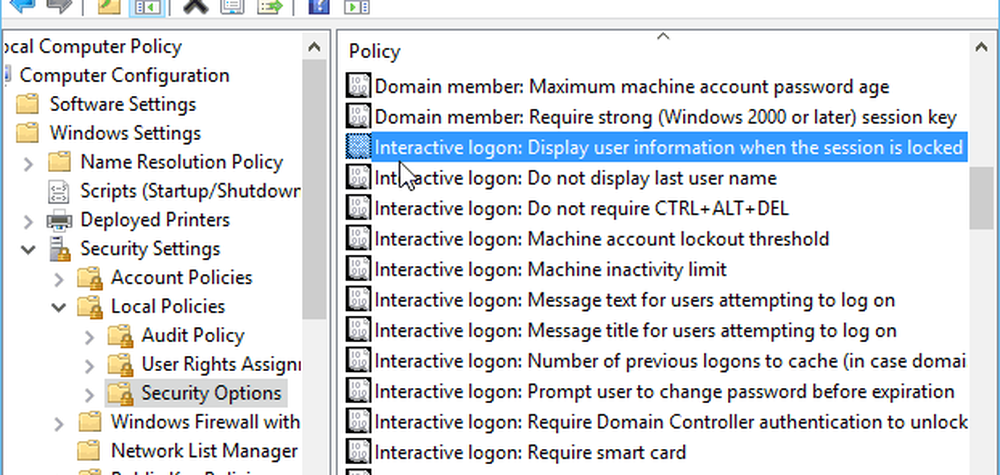
Ändern Sie dann auf der Registerkarte Lokale Sicherheitseinstellungen die Dropdown-Liste in Zeigt keine Benutzerinformationen an und klicken Sie auf Übernehmen.
Doppelklicken Sie anschließend im selben Abschnitt auf Interaktive Anmeldung: Der letzte Benutzername wird nicht angezeigt. Setzen Sie dann auf der Registerkarte Lokale Sicherheitseinstellung die Option Aktiviert und klicken Sie auf Übernehmen.
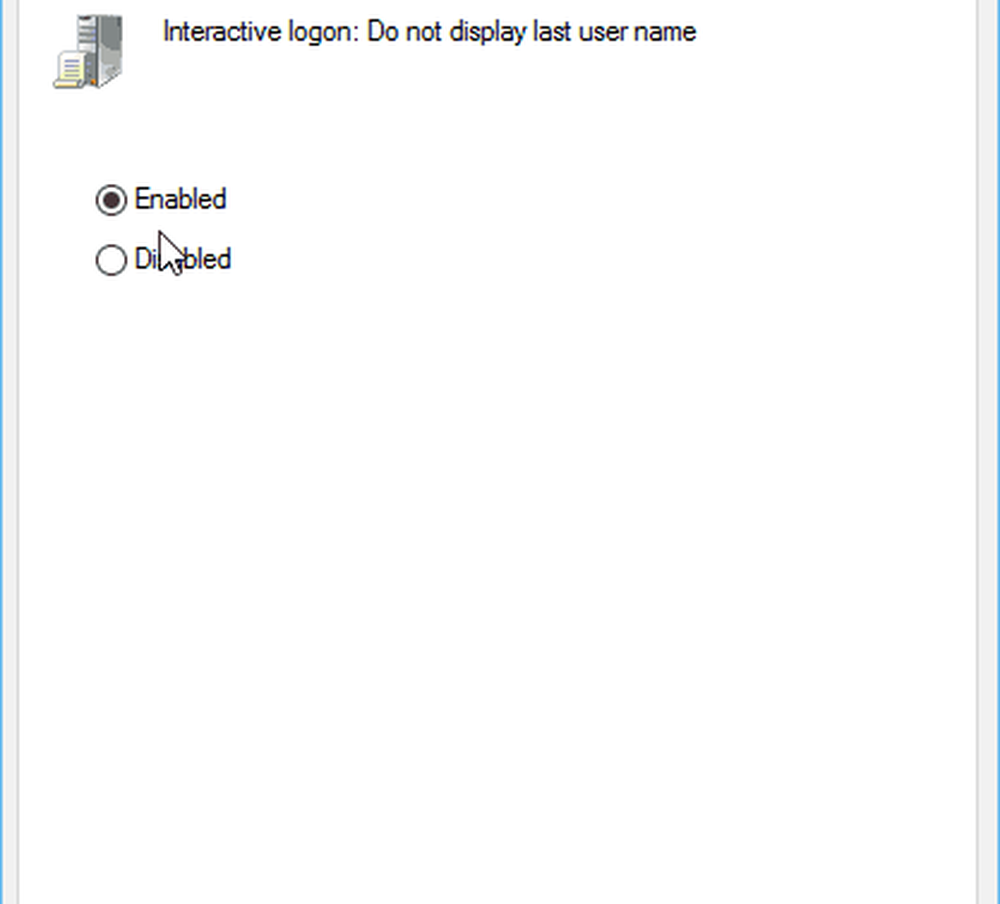
Benutzernamen und E-Mail im Anmeldebildschirm ausblenden Windows 10 Home
Gruppenrichtlinien sind in Windows-Hauptversionen nicht verfügbar. Sie können dies jedoch weiterhin mit einem Registrierungs-Hack tun.
Wichtig! Die Registrierung der Registrierung ist nichts für schwache Nerven. Wenn Sie etwas falsch machen, können Sie Ihren Computer durcheinander bringen und ihn instabil machen. Bevor Sie Änderungen an der Registrierung vornehmen, stellen Sie sicher, dass Sie eine Sicherungskopie erstellen oder ein benutzerfreundlicheres Element erstellen, bevor Sie einen Wiederherstellungspunkt erstellen.
Klicken Sie auf die Schaltfläche Start und Art: Regedit und drücken Sie die Eingabetaste oder wählen Sie den Registrierungseditor aus den Suchergebnissen aus.
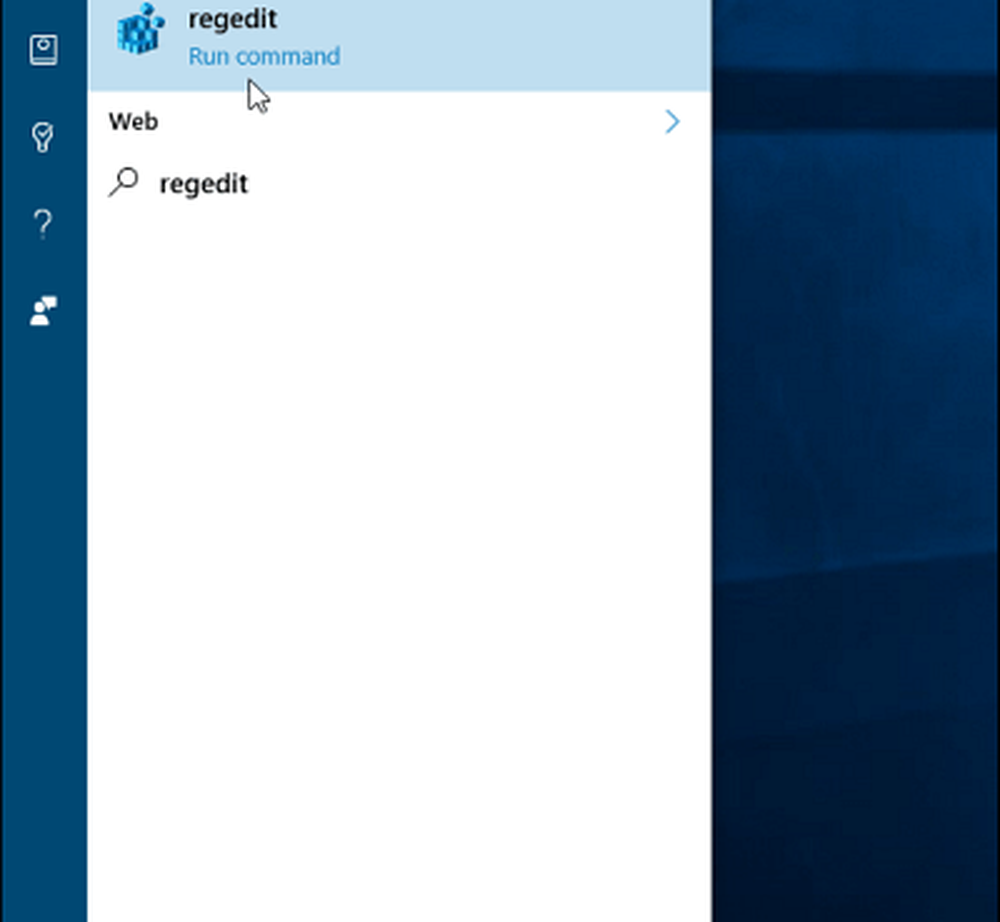
Nun gehe zu HKEY_LOCAL_MACHINE \ SOFTWARE \ Microsoft \ Windows \ CurrentVersion \ Policies \ System. Dann doppelklicken Sie auf die dontdisplaylastusername Eingabe und ändern Sie den Wert von 0 in 1 und klicken Sie auf OK.
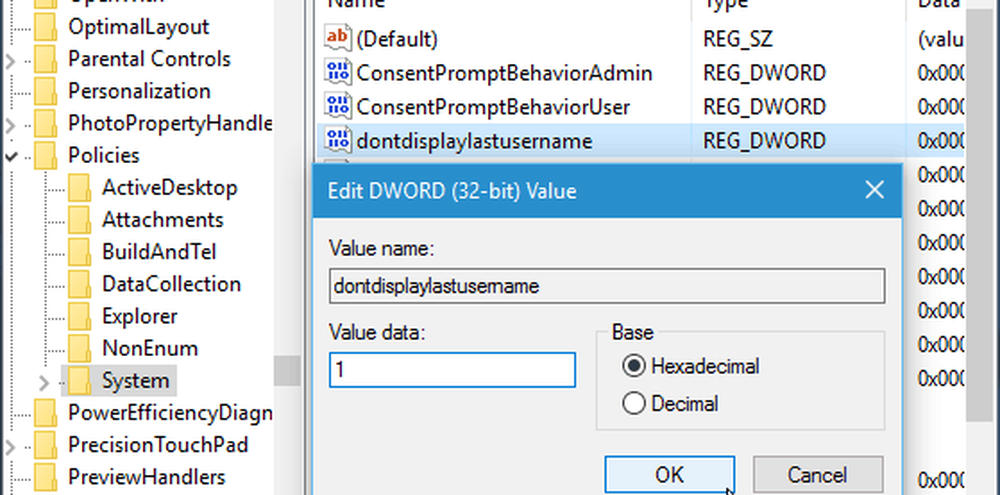
Erstellen Sie anschließend im rechten Fensterbereich einen neuen DWORD-32-Bit-Wert und geben Sie ihm den Namen DontDisplayLockedUserID und mache die Wertdaten von 3.
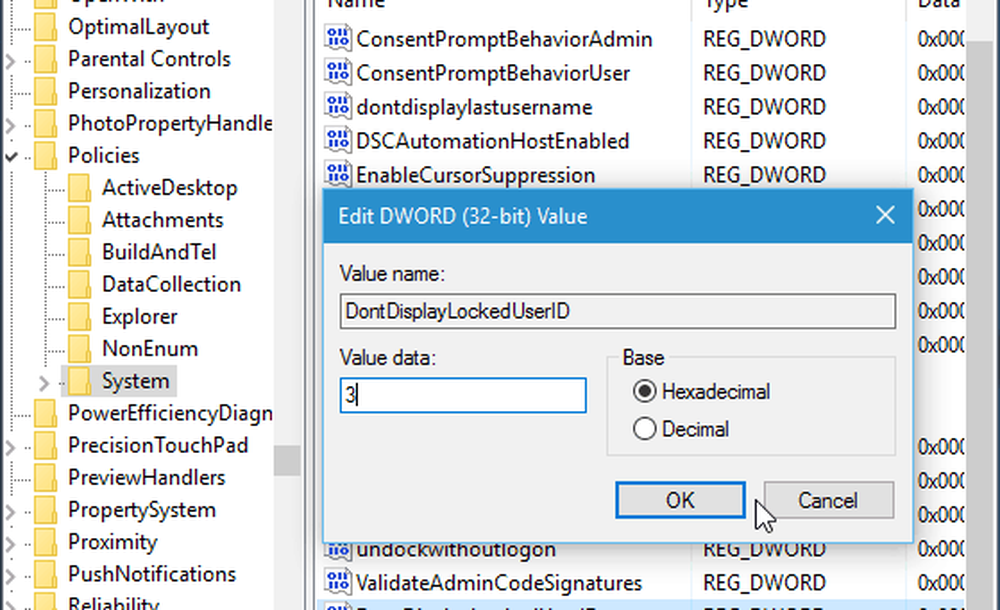
Wenn Sie fertig sind, schließen Sie den Registrierungseditor und starten Sie den Computer neu. Anstatt Ihr Foto, Ihre E-Mail-Adresse und Ihren Namen auf dem Anmeldebildschirm anzuzeigen, sehen Sie, dass Ihr Foto jetzt ein allgemeines Logo ist. Ihr Name wurde durch "Entsperren des PCs" ersetzt und Sie müssen Ihre E-Mail-Adresse und dann Ihr Passwort eingeben.
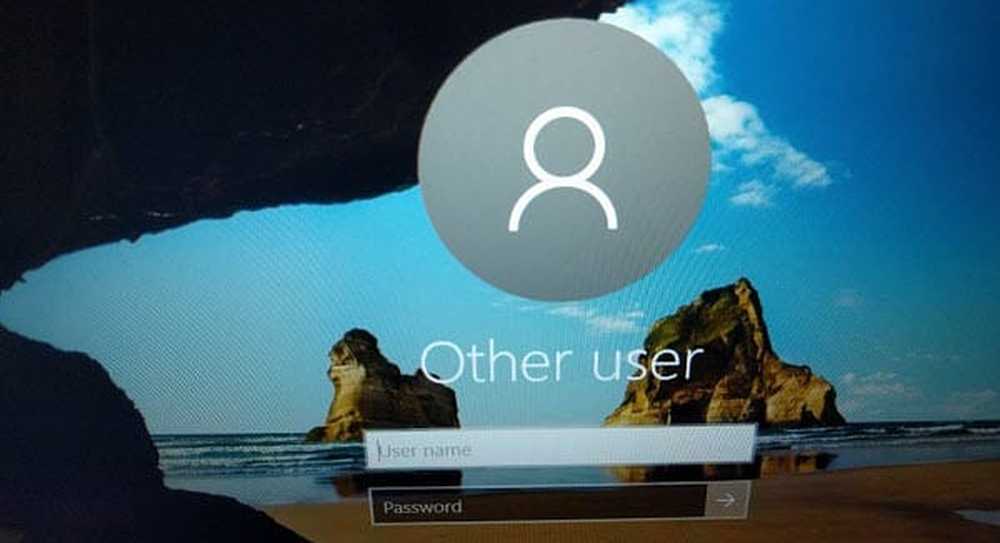
Es ist auch erwähnenswert, dass diese Konten nicht mehr in der unteren linken Ecke angezeigt werden, wenn Sie andere Benutzer zu Ihrem Computer hinzugefügt haben
entweder. Jede Person muss sich manuell bei ihren jeweiligen Konten anmelden.